Bí quyết khắc phục điểm yếu trên iPhone 5
Nếu Apple Maps không làm bạn hài lòng, hãy tìm đến Google Maps hoặc Nokia Maps xem sao.
Nhà Táo phải thừa nhận ứng dụng bản đồ Apple Maps và điều này ảnh hưởng đến hàng triệu người dùng. Nếu bạn đang cảm thấy khó chịu với Apple Maps thì hãy quay tìm đến hai sản phẩm Google Maps hoặc Nokia Maps.
1. Đưa Google Maps trở lại iPhone 5
Bạn hãy làm theo hướng dẫn nếu muốn đưa Google Maps trở lại với iPhone 5 của mình. Tất nhiên, ứng dụng Google Maps được bổ sung sẽ không đầy đủ chức năng như phiên bản mặc định trước kia. Nhưng nó chắc chắn sẽ khiến bạn hài lòng hơn so với Apple Maps.
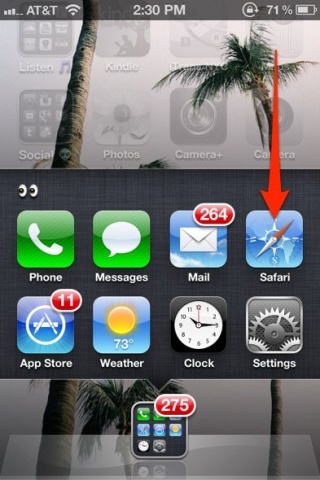
Mở trình duyệt Safari.

Nhập từ khóa "maps.google.com".
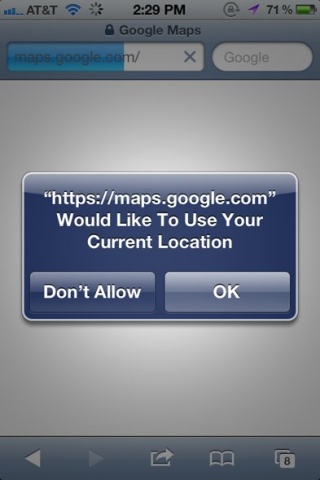
Nếu cho phép trình duyệt sử dụng địa điểm của bạn, bấm OK.
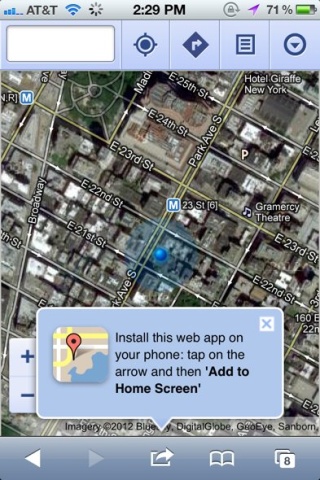
Bạn đã truy cập vào Google Maps phiên bản web.
Bấm vào icon phía dưới nếu muốn tạo đường dẫn.
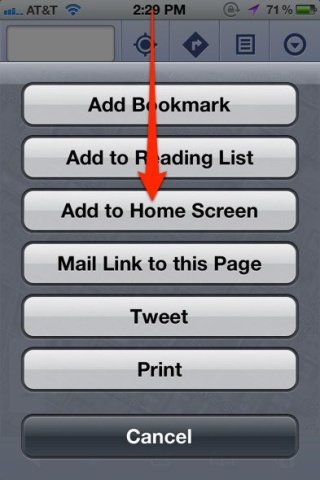
Chọn "Add to Home Screen" để giúp biểu tượng
truy cập ứng dụng xuất hiện trên màn hình.
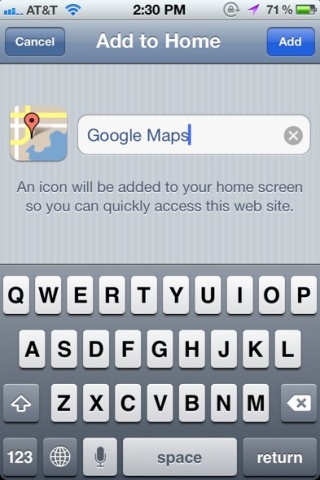
Đặt tên cho ứng dụng.
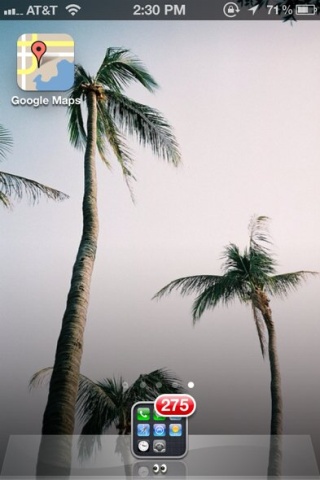
Biểu tượng Google Maps hiển thị ngay sau đó.
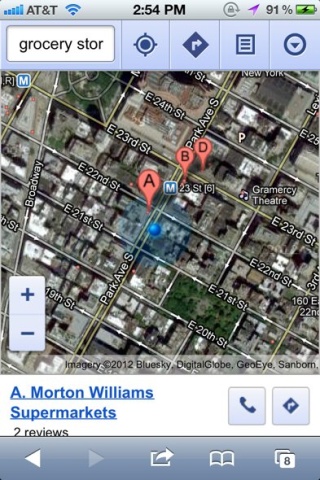
Bạn có thể sử dụng thanh tìm kiếm tại góc trên.
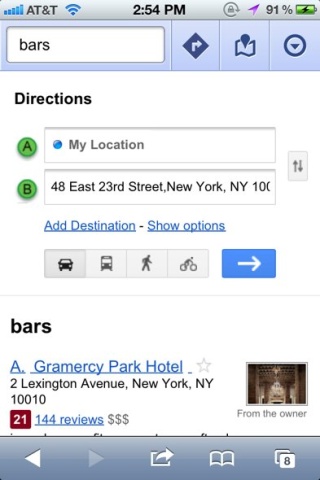
Chức năng chỉ đường với một vài lựa chọn về phương tiện.
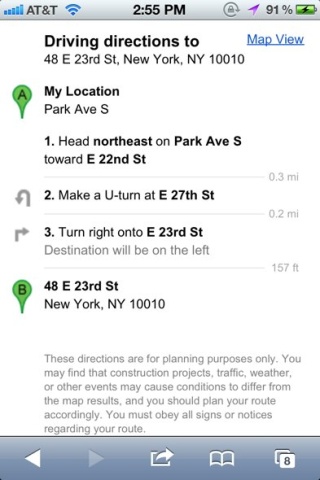
Trượt xuống để xem lịch trình.
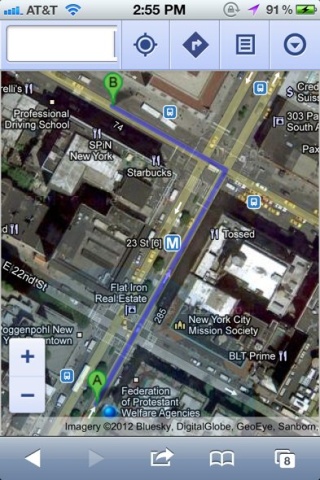
Góc nhìn thẳng đứng.
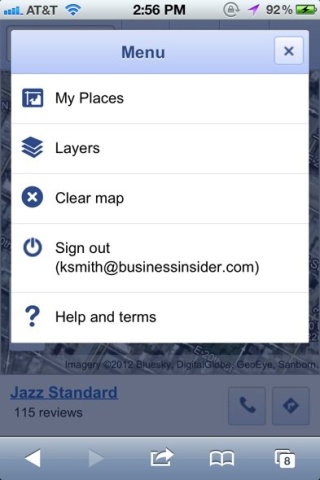
Thanh Menu để cài đặt và tùy chỉnh.
2. Cài đặt Nokia Maps trên iPhone 5
Bản đồ Nokia Maps đang ghi nhận rất nhiều phản hồi tích cực từ phía giới chuyên môn lẫn người dùng phổ thông. Bạn hãy thực hiện theo những bước dưới đây để cài đặt chương trình Nokia Maps vào iPhone 5.
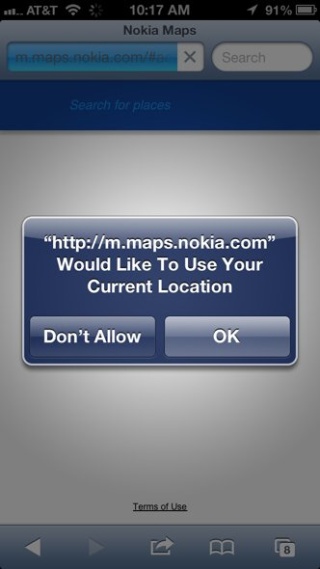
Mở trình duyệt Safari và nhập từ khóa "m.maps.nokia.com".
Bấm OK để cho phép trình duyệt sử dụng địa điểm của bạn.
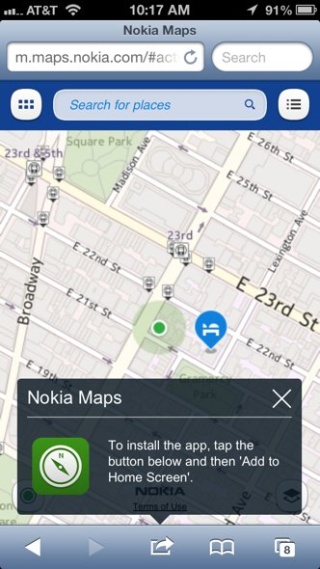
Bấm vào biểu tượng như trong hình để cài đặt ứng dụng.
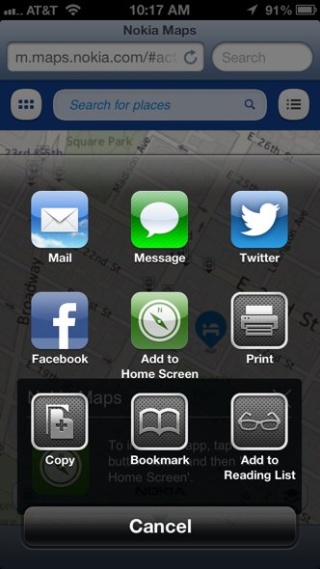
Chọn biểu tượng "Add to Home Screen".
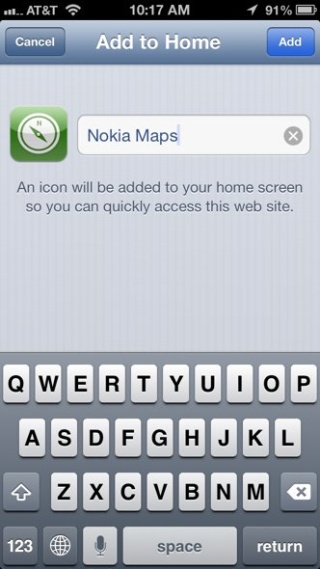
Đặt tên cho ứng dụng.

Sau đó, biểu tượng Nokia Maps hiển thị trên màn hình chính.
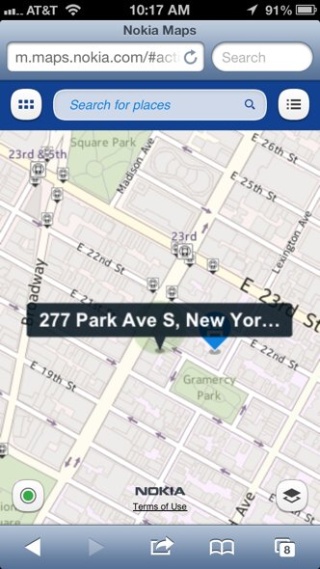
Bản đồ Nokia nhanh chóng tìm thấy vị trí của người dùng.
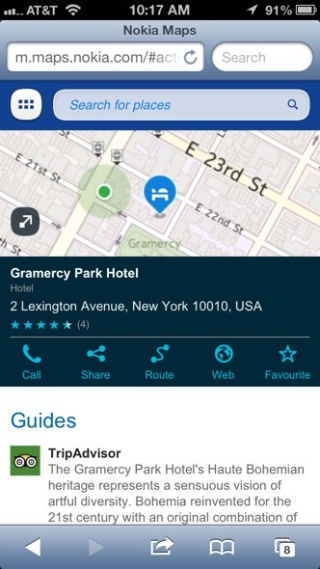
Ứng dụng liệt kê những địa điểm nổi bật gần đó.
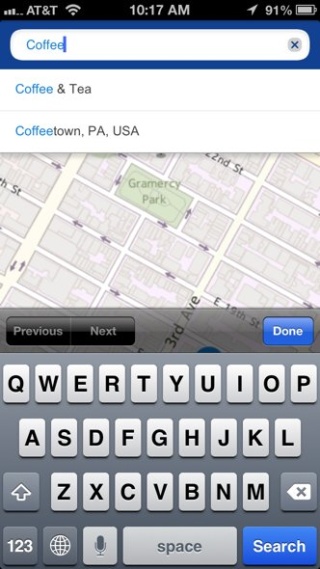
Chức năng dự đoán từ khóa rất hữu ích.
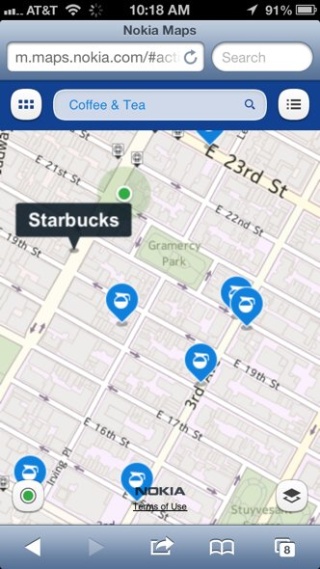
Kết quả là nhiều địa chỉ.
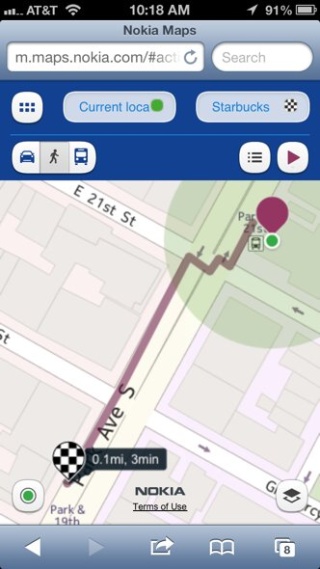
Chức năng tìm đường.
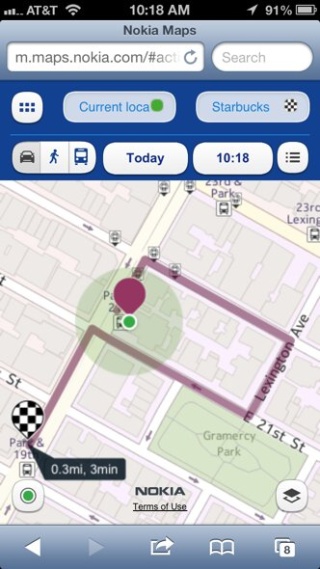
Chức năng chọn thời điểm xuất phát và hướng đi sao cho đúng giờ.
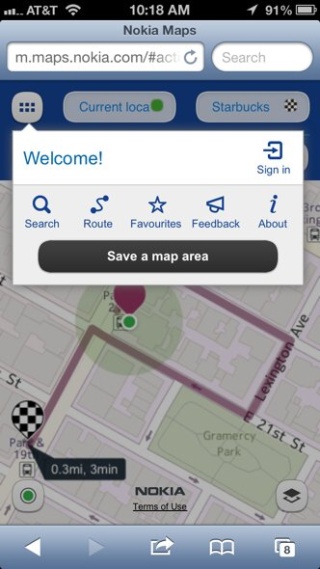
Một số tùy chọn khác.
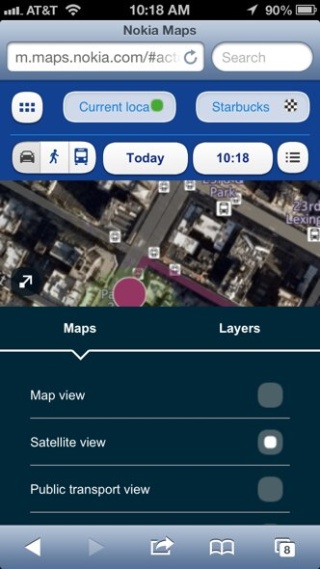
Tùy chỉnh theo góc nhìn và các lớp bản đồ.
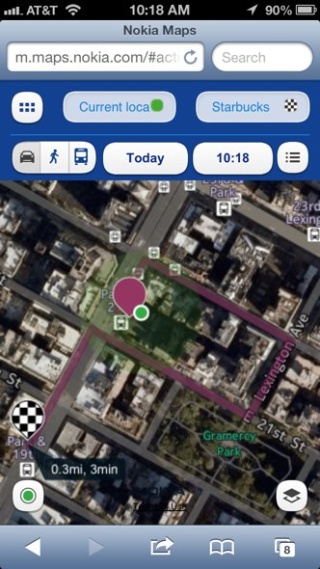
Đây là một sự thay thế đáng tin cậy.
TIN CÙNG CHUYÊN MỤC
Xem theo ngày




